Vous pouvez utiliser un fichier bitmap ou une texture procédurale en tant que texture de relief, ce qui donne à l'objet une apparence de surface bosselée ou irrégulière. Lorsque vous effectuez le rendu d'un objet comportant un matériau doté d'une texture Relief, les zones les plus éclairées de la texture (les plus blanches) semblent être surélevées et les zones les plus sombres (les plus noires) semblent être enfoncées.
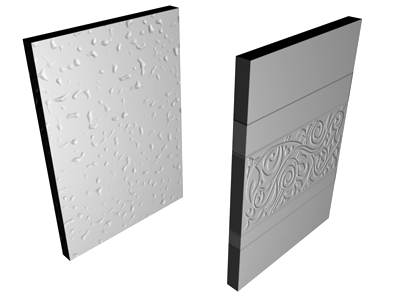
Objet avec deux textures Relief différentes.
Une texture Relief modifie la surface du matériau grâce à l'intensité de la texture de l'image. Dans ce cas, l'intensité agit sur le relief apparent de la surface : les zones blanches ressortent tandis que les zones noires s'enfoncent.
Utilisez une texture Relief pour supprimer le lissage d'une surface ou créer un effet de relief. Notez, cependant, que l'effet de profondeur d'une texture en relief est limité. Si vous voulez obtenir une profondeur extrême dans une surface, il est préférable d'utiliser des techniques de modélisation. Par exemple, le modificateur Déplacer repousse les surfaces ou les faces vers l'intérieur ou vers l'extérieur en fonction de l'intensité de la texture d'une image. (l'utilisation d'une texture de déplacement constitue une autre méthode pour faire apparaître une surface en relief).
Les images comportant des niveaux de gris permettent de créer des textures Relief appropriées. Les textures qui oscillent entre le blanc et le noir sont généralement plus appropriées que celles qui présentent des contours contrastés entre les zones blanches et noires.
Le paramètre Quantité texture relief permet d'ajuster le niveau de relief. Lorsque les valeurs sont élevées, le rendu fait apparaître un relief important; lorsque les valeurs sont faibles, le relief est faible dans le rendu.
Les reliefs constituent une simulation créée en perturbant les normales des faces avant d'effectuer le rendu de l'objet. C’est la raison pour laquelle, ils n’apparaissent pas sur la silhouette des objets dotés d'une texture Relief.
Procédures
Pour affecter une texture Relief :
- Cliquez sur le bouton texture intitulé Relief.
3ds Max ouvre le Navigateur de matériaux/textures.
- Sélectionnez un type de texture dans la liste des types de textures, puis cliquez sur OK.
(Si vous choisissez le type de map Bitmap,3ds Max ouvre une boîte de dialogue vous permettant de choisir le fichier image.)
- Configurez la texture avec les options prévues à cet effet.
Vous pouvez également utiliser la fonction ![]() Editeur de matériaux détaillé pour relier un noeud de map au composant Relief.
Editeur de matériaux détaillé pour relier un noeud de map au composant Relief.